Содержание
Регистрация в App Store с iPhone
Apple
/
время чтения:
3 минуты
Зарегистрироваться в App Store можно и без iTunes, прямо с вашего iPhone. Разумеется, для этого ваш телефон должен быть подключен к internet по любому виду связи.
Последовательность действий
Запустите приложение App Store
Далее есть два пути заведения аккаунта. С кредитной карточкой и без нее.
По умолчанию, разумеется, в компании Apple старается пригласить всех на регистрацию с ведением платежных данных.
Если вы откройте любой раздел и промотайте страницу до конца вниз.
 Вы увидите кнопку “Войти“. Нажав на нее перейдете к регистрации Apple ID.
Вы увидите кнопку “Войти“. Нажав на нее перейдете к регистрации Apple ID. В этом случае вам будет необходимо в конце регистрации ввести данные кредитной карты.
Есть другой путь — регистрация Apple ID без карты.
Он не очевидный, но вполне официальный. Даже на сайте Apple, в разделе помощь есть подробная инструкция как зарегистрироваться в App Store без кредитной карты.
Для этого надо перейти в раздел бесплатных программ, выбрать любую из них и начать кнопку «FREE» а затем «INSTALL APP».
Все дальнейшие шаги по регистрации будут одинаковыми. Разница заключается только в одной строчке на странице «платежная информация». Для второго варианта появится возможность поставить галочку напротив «нет».
Выберите «Create Apple ID» (Создать новый Apple ID).
На следующей странице выберите страну и нажмите «Next«.
Здесь вам нужно принять пользовательское соглашение. Нажмите «Agree«, и в появившемся окне нажмите «Agree» еще раз.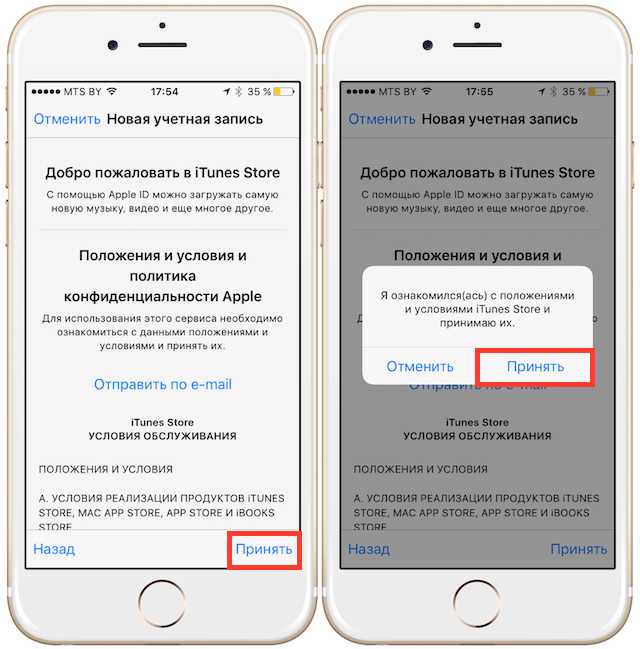
Введите свой E-mail, пароль и секретный вопрос. Введенный E-mail — это будет ваш Apple ID.
Требования к паролю при регистрации в App Store:
- Пароль не должен быть меньше 8 символов
- Пароль должен содержать цифры (1,2,3,4,5,6,7,8,9)
- Пароль должен содержать маленькие буквы (строчные)
- Пароль должен содержать большие буквы (ЗАГЛАВНЫЕ)
- При создании пароля не используйте одинаковые символы
К примеру пароль Lena1988 пойдет, т. к. содержит 8 символов большую букву и цифры.
Секретный вопрос используется в том случае, когда вы забыли пароль.
Далее нужно указать дату рождения и выбрать, хотите ли вы получать новостные рассылки на почту.
На следующей странице вам необходимо будет ввести данные банковской карты и номер телефона. Для оплаты в App Store подходят не все типы карт, на данный момент оплата картами Visa Electron и Cirrus Maestro невозможна.
Если вы регистрируетесь в App Store через установку бесплатной программы, то для вас будет доступен вариант регистрация Apple ID без карты.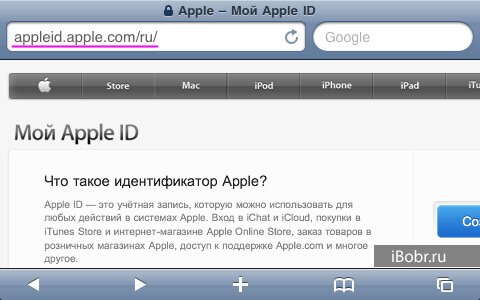
Нажмите «Next«. На указанный E-mail будет отправлено письмо с подтверждением регистрации.
Как поменять Apple ID
Apple ID можно изменить на странице Мой Apple ID appleid.apple.com/ru.
Нажмите «Управление учётной записью» введите свои данные для входа.
Теперь вы можете поменять свой Apple Id изменив адрес электронной почты (некоторые идентификаторы Apple ID, например оканчивающиеся на @mac.com или @me.com, нельзя изменить).
Нажмите кнопку «Продолжить«. Изменения вступают в силу немедленно. На этой странице также можно поменять пароль apple id, почтовый адрес, номер телефона и язык интерфейса.
Теги:
#App Store
Экономьте время: все самое интересное каждый день
по почте
Невалидный е-mail
End of content
No more pages to load
Русский Apple ID без карты – регистрация
5 Февраля 2012 by Ринат Калитанов
Мы уже знакомились с созданием учетной записи на примере американского аккаунта, процедуру регистрации мы выполняли в программе iTunes, установленной на компьютере.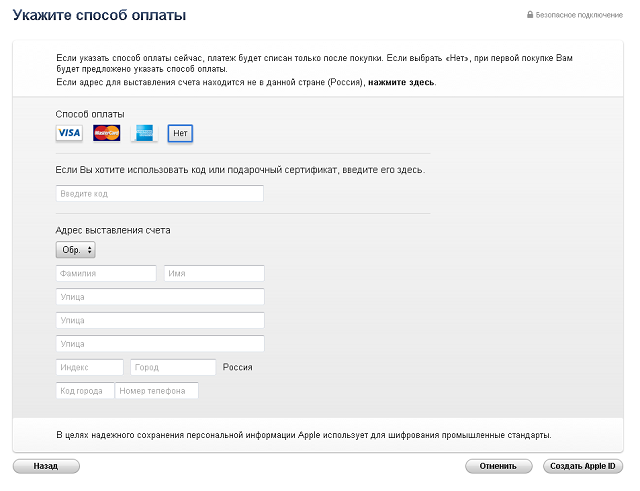 Сегодня мы узнаем, как зарегистрировать русский Apple ID без карты, при помощи iPhone. Пользователи iPad или iPod Touch тоже могут применять настоящий способ, который выполняется без компьютера.
Сегодня мы узнаем, как зарегистрировать русский Apple ID без карты, при помощи iPhone. Пользователи iPad или iPod Touch тоже могут применять настоящий способ, который выполняется без компьютера.
Единственное требование к вашему гаджету – устройство должно быть подключено к Интернету. Для регистрации желательно использовать точку доступа Wi-Fi, или устойчивое соединение с сетью 3G, предоставляемое операторам сотовой связи.
Процесс создания учетной записи без платежной карты для российского App Store выглядит следующим образом:
1. Запускаем стандартное приложение “App Store”, выбираем вкладку “Top-25”, выбираем раздел “Top Free”. В этом разделе ищем любое приложение, совместимое с прошивкой вашего iPhone. Для тех, кто не знает версию прошивки, читаем статью: «Как узнать версию iOS?». Если не знаете, каким бесплатным приложением воспользоваться выберите приложение “VKontakte”, которое висит в топе, или найдите его, используя вкладку «Поиск». Мы выберем «ВКонтакте», нажмем кнопку “Free” и подтвердим “Install”
Мы выберем «ВКонтакте», нажмем кнопку “Free” и подтвердим “Install”
2. После попытки установки приложения появится окно входа в учетную запись, так как у нас пока еще нет русского Apple ID, выбираем «Создать новую»
3. В разделе Страна и регион выбираем Россия и жмем Далее (Next)
4. Знакомимся с основными положениями использования учетной записи, узнаем, что наш Apple ID позволяет приобретать продукты с Apple-магазинов (Mac App Store, App Store, iBookStore) и поддерживает кредитные карты, выпущенные на территории России. Если всё устраивает, жмем кнопку Согласен (Agree)
5. Заполняем регистрационную анкету, вводим свой адрес электронной почты, который автоматически обретает статус логина Apple ID. Придумываем пароль, в котором должно присутствовать 8 и более символов, среди которых должны быть цифры, большие и маленькие буквы. Подробнее про пароль для Apple ID
Придумываем секретный вопрос и ответ, они могут понадобиться для восстановления доступа к аккаунту. Вводим дату рождения и продолжаем регистрацию нажав кнопку Далее (Next).
Вводим дату рождения и продолжаем регистрацию нажав кнопку Далее (Next).
6. Так как наша задача зарегистрировать русский аккаунт iTunes без кредитной карты, в разделе «Платежная информация» выбираем «Нет». Заполняем форму ниже, вводим Ф.И., адрес, индекс, город, номер телефона и жмем Далее (Next)
Если все ввели верно, появится финальное окно, уведомляющее пользователя об отправке письма-подтверждения на электронный адрес, указанный в начале регистрации. Теперь заходим в свой почтовый ящик, кликаем «Подтвердить сейчас», вводим логин (почтовый адрес), созданный пароль и подтверждаем регистрацию.
Русский аккаунт Apple ID готов, теперь необходимо авторизовать iPhone и можно устанавливать игры, приложения из русского App Store, прямо со своего iPhone, iPad или плеера iPod Touch.
Для тех, кто запутался во всех этих названиях, напомню: учетная запись Apple, iTunes-аккаунт, Apple ID – все это одно и тоже. Теперь Вы знаете, как создать Apple ID.
Если у Вас имеется платежная карта, которую сразу же планируете привязать к Apple ID, то можете использовать регистрацию ID в браузере.
Запись опубликована в рубрике ИНСТРУКЦИИ с метками Apple ID, iTunes, настройки iPhone. Добавьте в закладки постоянную ссылку.
Twitter
E-Mail
RSSРазделы
- АКСЕССУАРЫ
- ИГРЫ
- ИНСТРУКЦИИ
- НОВОСТИ
- ОБЗОРЫ
- РАЗНОЕ
- СЕКРЕТЫ
- СЛУХИ
- СОФТ
- ТЮНИНГ
- ЮМОР
Свежие записи
- Safari в iOS 13 научился качать файлы
- Крутые коллажи в приложении Фото. iOS 13
- Все о стикерах WhatsApp для iPhone
- Что я думаю о новом MacBook Air Retina 2018
- Сколько стоит – iPhone Xr, Max и Xs
Для iPhone и iPad
Комментарии ↓
- h3O: Юлия, Svetlana, Дима, если номер модели вашего iPhone —
- Otabek: ( LLA ) the best ☝
- Денис: Помогите пожалуйста узнать имей по серийному номеру DX3DQ39DN73K
- Дмитрий: «Ап стри» пишет, что согласно какому то там
- Дима: Подскажите какая страна с буквами HX ?
- Svetlana: Какая эта страна HX , купила не давно найти
- Валентина: Какая страна
FS/A ? Спасибо за ответ - Саша: Канада, 11 сверху
- Kazy: N ? Какая страна
- ИРА: чем RM отличается от RU в россии?
Как зарегистрироваться в Apple Music (2023)
Получите доступ к миллионам песен без надоедливой рекламы, узнав, как зарегистрироваться в Apple Music.
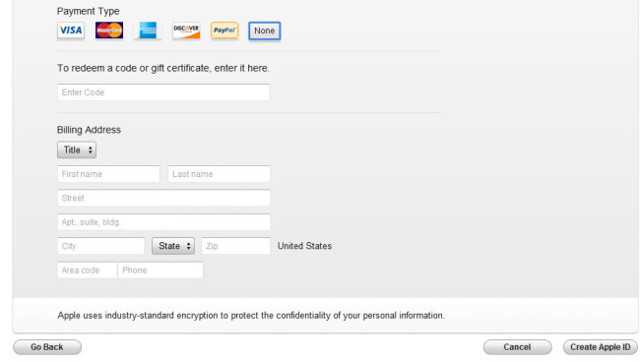
Кения Смит
Обновлено 24.01.2023
Apple Music позволяет слушать миллионы песен в любое время как онлайн, так и офлайн. Вы также можете создавать плейлисты, транслировать и загружать аудиофайлы, получать личные рекомендации, смотреть, что слушают ваши друзья, смотреть музыкальные клипы и многое другое. Самое лучшее в Apple Music — это отсутствие рекламы, которая может помешать вам слушать музыку. Независимо от того, есть ли у вас iPhone или iPad, вот простые шаги, которые помогут вам подписаться на Apple Music.
Статья по теме: Как включить и отключить автовоспроизведение в Apple Music на iPhone
Как подписаться на Apple Music на iPhone или iPad месячная бесплатная пробная версия, которую вы можете отменить в любое время. По истечении месяца с вас будет взиматься ежемесячная плата. Оформив подписку на Apple Music, обязательно ознакомьтесь с нашей статьей о том, как сортировать плейлисты при использовании приложения.
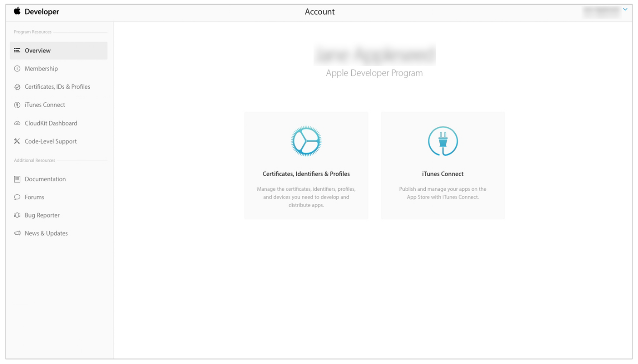
- Откройте приложение Apple Music .
- Нажмите на на 1 месяц бесплатно, затем на 9,99 долларов США или на на 1 месяц бесплатно, а затем на 4,99 доллара , если хотите.
- Используйте Touch ID или Face ID для подтверждения подписки.
Как изменить подписку в Apple Music
Теперь, когда вы подписаны на Apple Music, предположим, что вас не устраивает ваша текущая подписка. Хорошей новостью является то, что вы всегда можете перейти на другую подписку. Имейте в виду, что у каждой подписки разные цены.
Если вы решите получить семейную подписку, убедитесь, что вы настроили семейный доступ, прежде чем оформлять подписку. Вот статья, объясняющая, как настроить семейный доступ. Если вы выберете студенческую подписку, вы будете перенаправлены на веб-сайт UNiDAYS для подтверждения вашей регистрации. После того, как UNiDays проверит вашу регистрацию, вы вернетесь в Apple Music для подтверждения подписки.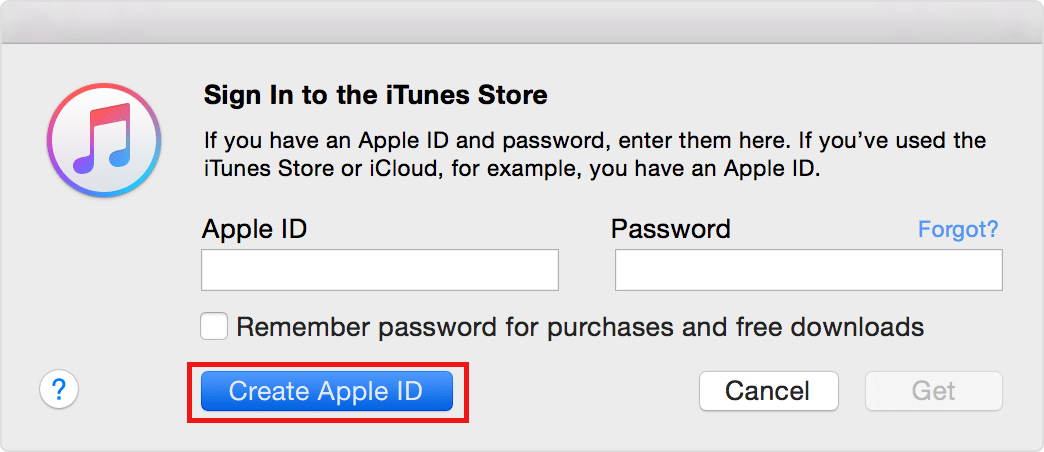 Также обязательно прочитайте нашу статью об удалении песен из Apple Music.
Также обязательно прочитайте нашу статью об удалении песен из Apple Music.
- Открыть Apple Music .
- Коснитесь значка профиля.
- Нажмите Управление подпиской .
- Выберите вариант подписки.
- Используйте Face ID или Touch ID для подтверждения подписки.
Теперь узнайте, как сэкономить на подписках Apple с планом Apple One!
Совершенствуйте свой iPhone за одну минуту в день: зарегистрируйтесь здесь, чтобы получить наш БЕСПЛАТНЫЙ совет дня, доставленный прямо на ваш почтовый ящик.
Темы
HOW-TO
IPAD
iPhone
Apps
Apple Music
Apple Apps
Music
Art & Music
.
Кения Смит — веб-райтер для iPhone Life. Она имеет степень бакалавра в области стратегических коммуникаций и написала статьи для двух газет в своем родном штате Вирджиния.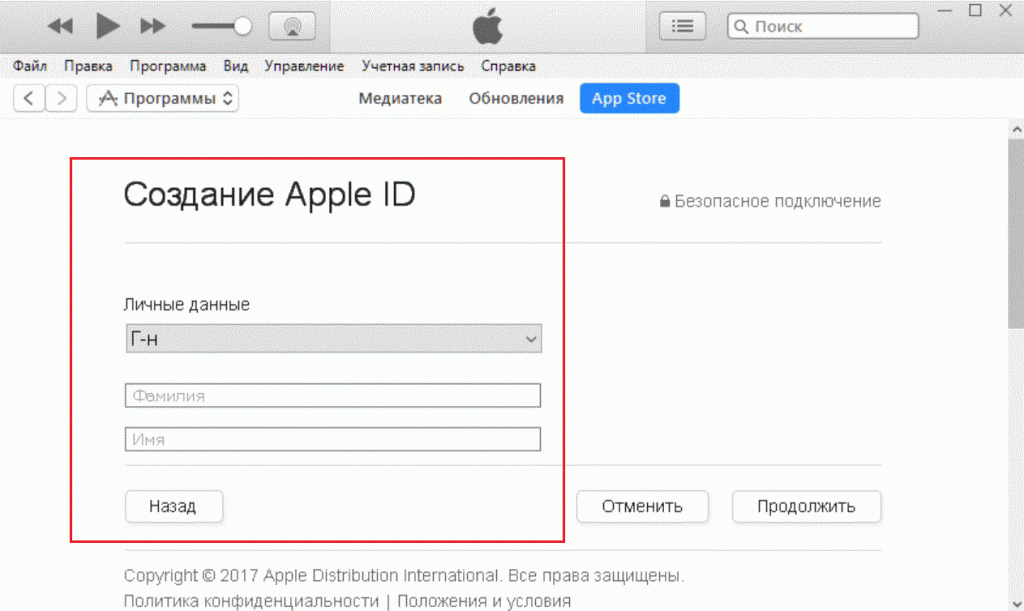 Она также заняла первое место в не ежедневных колонках на церемонии вручения наград Ассоциации прессы Вирджинии в 2019 и 2020 годах.
Она также заняла первое место в не ежедневных колонках на церемонии вручения наград Ассоциации прессы Вирджинии в 2019 и 2020 годах.
Мобильный ID | ADOT
Что вам нужно знать о Arizona Mobile ID
Arizona Mobile ID (mID) — это добровольная, безопасная, оцифрованная версия ваших водительских прав или удостоверения личности, выданных ADOT MVD, которые вы носите в приложении на ваш смартфон.
Поскольку mID — это новая технология, вам следует продолжать носить с собой физическое удостоверение личности, поскольку не все организации еще могут подтвердить мобильное удостоверение личности. МВД призывает людей всегда иметь при себе удостоверение личности за рулем, чтобы его можно было использовать при взаимодействии с правоохранительными органами во время дорожных остановок или инцидентов.
МВД продолжит выдачу физических и пластиковых удостоверений личности, а использование МИД является добровольным.
Дополнительные сведения о скором запуске Arizona Mobile ID можно найти в этом разделе часто задаваемых вопросов.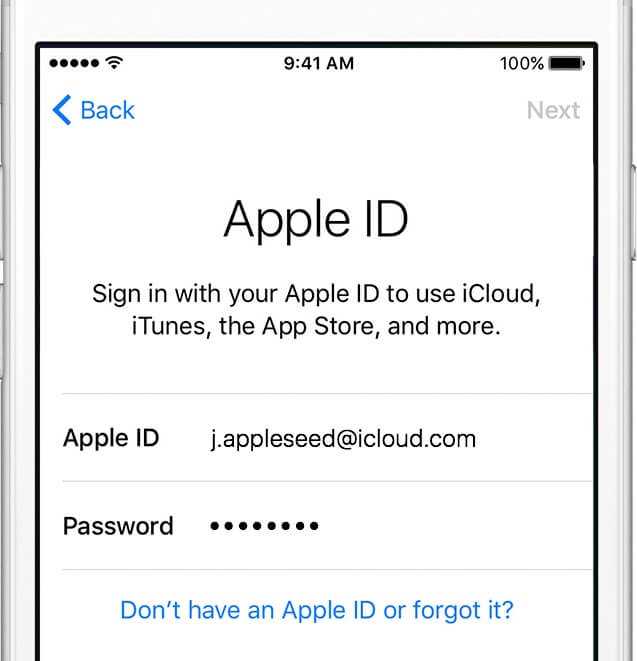
УДОБНЫЙ
- Подтвердите свою личность и оплатите покупку с того же устройства в участвующих точках.
- Проверка личности со сканированием штрих-кода выполняется быстро, легко и бесконтактно.
ЗАЩИТА
- Разблокировка по отпечатку пальца или лицу означает, что только вы можете получить доступ к приложению и своим данным, если ваш телефон потерян или украден.
PRIVATE
- Mobile ID дает вам возможность контролировать, позволяя вам решать, какой информацией вы делитесь, с помощью уникальных представлений конфиденциальности.
- позволяет подтвердить свой возраст, не раскрывая конфиденциальные данные, такие как дата рождения, рост, вес или адрес.
Мобильный идентификатор
Загрузите приложение сегодня!
Как получить Arizona Mobile ID?
Скачать/запустить приложение и набор разрешений
Зарегистрируйте свой номер телефона
Сканировать свой идентификатор
Take A Selfie
Как мне использовать мой Arizona Mobile ID?
1. Могу ли я увидеть некоторые ID?
Откройте свой идентификатор на телефоне. Покажите экран с вашими водительскими правами («ID») или домашний экран («Я»).
При необходимости вы можете аутентифицировать свой Mobile ID, выбрав «Сертифицировать». Это отобразит вращающуюся эмблему, которая следует за вашим пальцем при перемещении по экрану.
2. «Могу ли я отсканировать ваше удостоверение личности?»
1. Отобразите штрих-код на обратной стороне вашего удостоверения личности, как показано в разделе «Идентификаторы».
-ИЛИ-
2. Перейдите к экрану «Я» и нажмите «Создать код конфиденциальности», чтобы отобразить только штрих-код.
3. «Могу ли я отсканировать QR-код вашего мобильного ID»?
1. Откройте приложение Mobile ID.
Откройте приложение Mobile ID.
2. Перейдите на «Я»/главный экран.
3. Коснитесь значка «Поделиться» рядом с «Создать код конфиденциальности».
4. Предъявите QR-код для сканирования, чтобы инициировать соединение с проверяющим устройством.
5. Примите (или отклоните) запрос на обмен информацией в разделе «Идентификаторы».
Конфиденциальность Просмотры
Когда вы хотите заказать напиток в ресторане, серверу не нужно знать дату вашего рождения, вес, цвет глаз или адрес. Им нужно только знать, что вы достигли совершеннолетия.
Режимы конфиденциальности позволяют делиться только актуальной информацией.
Получите доступ к представлениям конфиденциальности, нажав стрелку рядом с «Полная информация» в верхней части главного экрана.
Выберите представление конфиденциальности, например. Докажи мой возраст.
Если вы нажмете «Создать код конфиденциальности», появившийся штрих-код будет содержать только информацию из режима конфиденциальности, в данном случае вам 21+.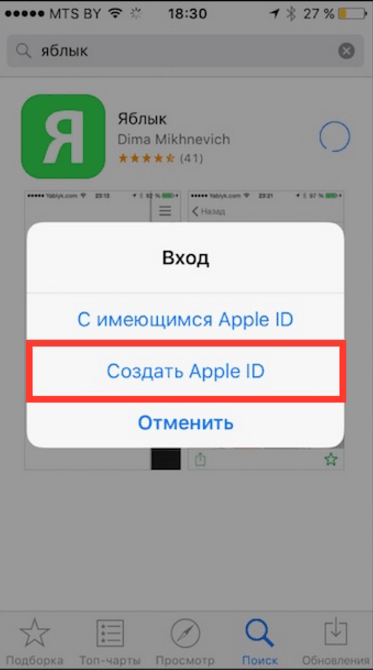
Для предприятий и лиц, осуществляющих проверку личности
Станьте пользователем Arizona Mobile ID и присоединитесь к растущему списку компаний и государственных учреждений, которые принимают цифровые учетные данные. Продавцы могут с уверенностью принимать Mobile ID, поскольку информацию о цифровом удостоверении можно сверить с тем, что находится в файле Департамента транспорта штата Аризона, и оно всегда будет точным и актуальным.
Присоединяйтесь к программе Arizona Mobile ID Adopter и получите приветственный набор, чтобы ваши клиенты знали, что вы принимаете Mobile ID.
Часто задаваемые вопросы
Есть вопрос? Пожалуйста, ознакомьтесь с документом FAQ для получения ответов на наиболее распространенные вопросы. Если вы не можете найти то, что ищете, посетите сайт поддержки IDEMIA Mobile ID по адресу https://idemia-mobile-id.
 Вы увидите кнопку “Войти“. Нажав на нее перейдете к регистрации Apple ID.
Вы увидите кнопку “Войти“. Нажав на нее перейдете к регистрации Apple ID.